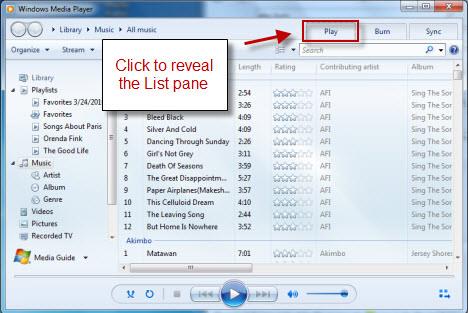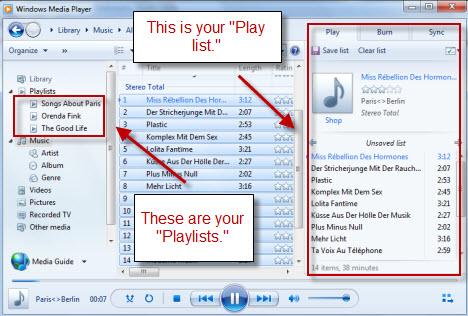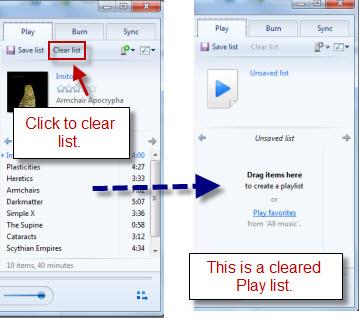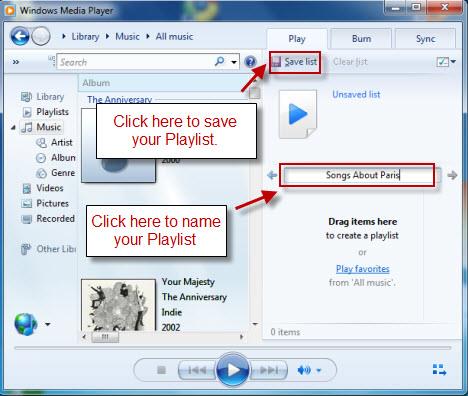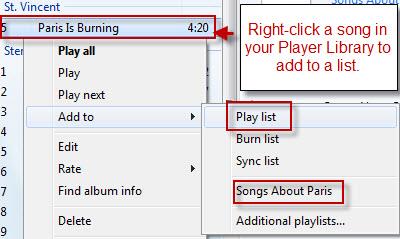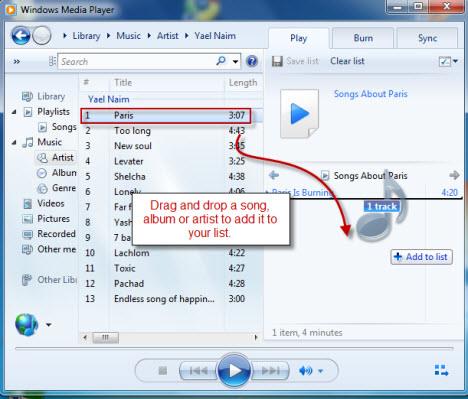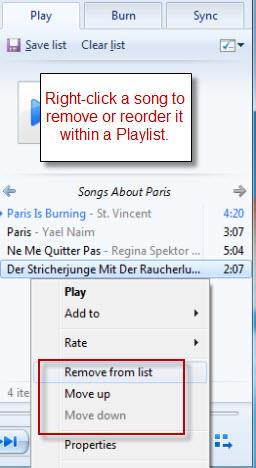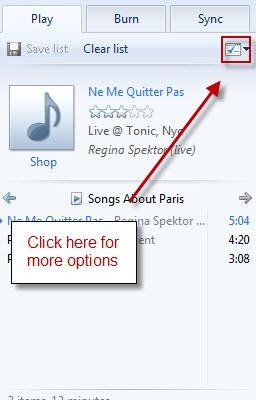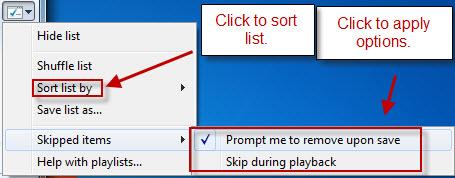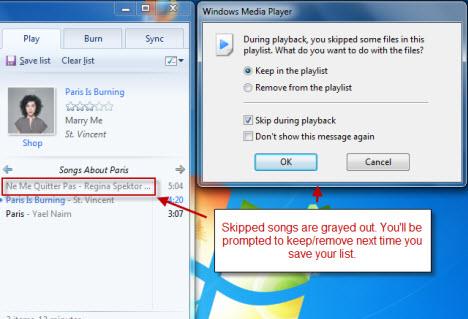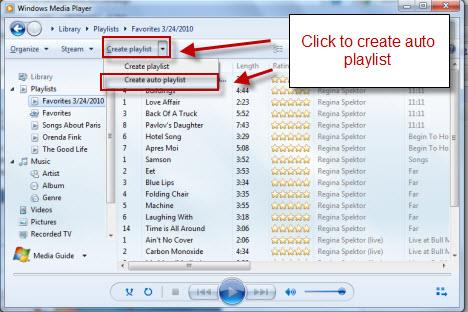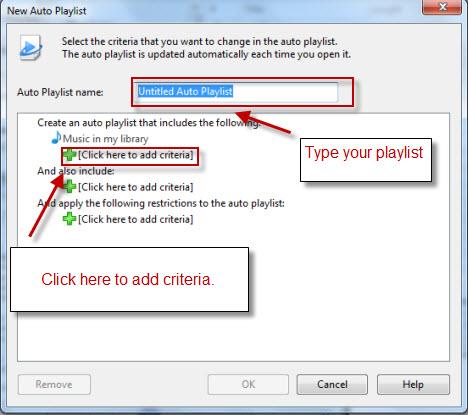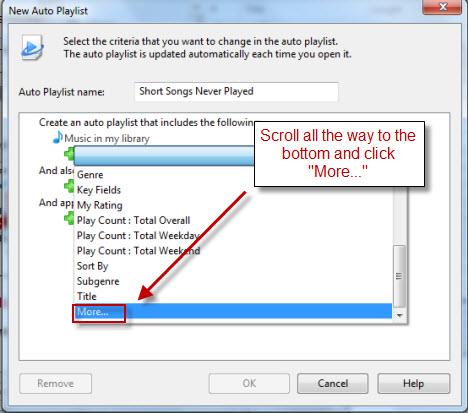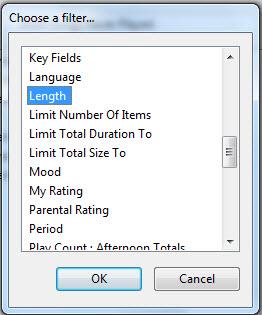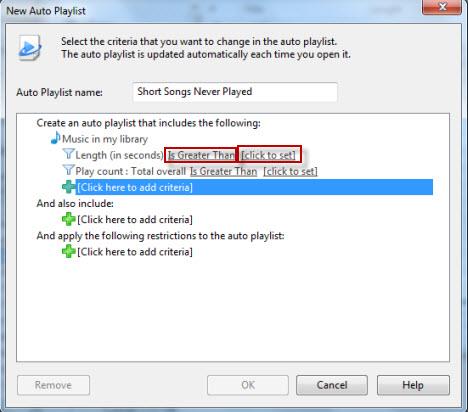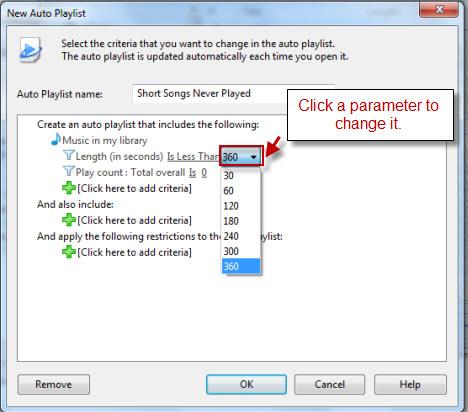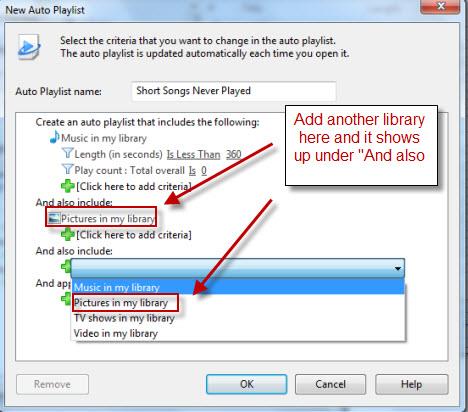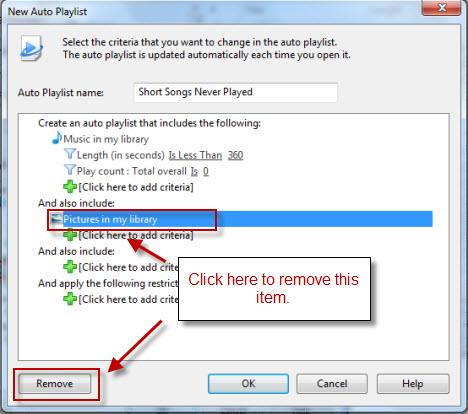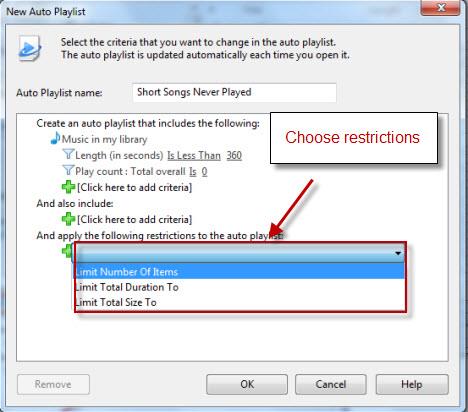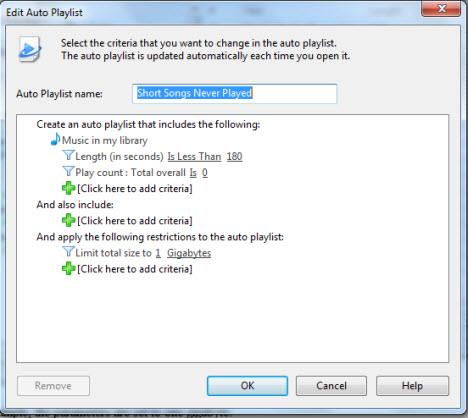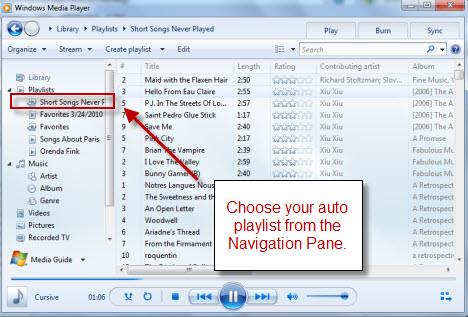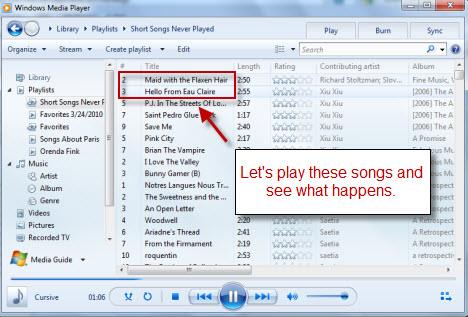Les listes de lecture vous permettent de créer des mix thématiques ou de limiter la lecture aux chansons en fonction de certains critères, tels que vos chansons préférées, les chansons nouvellement ajoutées et d'autres paramètres. La création, l'enregistrement et l'édition de listes de lecture et de listes de lecture automatiques Windows Media Player 12 (parfois appelées "listes de lecture intelligentes") sont incroyablement faciles à apprendre, mais ont un grand potentiel pour les bricoleurs investis. Dans ce didacticiel, nous allons vous aider à créer des listes de lecture régulières et des listes de lecture automatiques.
Contenu
- Liste de lecture vs listes de lecture
- Création d'une liste de lecture régulière
- Création de listes de lecture automatiques
- Conclusion
Liste de lecture vs listes de lecture
Avant de commencer, il est important de clarifier une bizarrerie dans la terminologie de Windows Media Player 12. Dans cet outil, il y a des listes de lecture et il y a la liste de lecture. Ce n'est pas la même chose. Voici la différence :
- La liste de lecture fait référence aux chansons en cours de lecture ou en file d'attente pour la prochaine lecture et apparaît dans le volet Liste à droite lorsque l' on clique sur l' onglet Lecture . Cela change en fonction de ce que vous jouez. Lorsque vous enregistrez un groupe d'éléments mis en file d'attente dans votre liste de lecture, il devient une liste de lecture enregistrée.
- Une liste de lecture est une liste enregistrée d'éléments multimédias et ne changera que si vous la modifiez et enregistrez vos modifications. Ceux-ci apparaissent dans votre bibliothèque sur le côté gauche du volet de navigation .
Déroutant, nous le savons. Mais cela a plus de sens quand vous le voyez en action. Jetez un oeil à cette capture d'écran, où le volet Liste n'est pas visible. Lorsque vous cliquez sur Play , il est révélé.
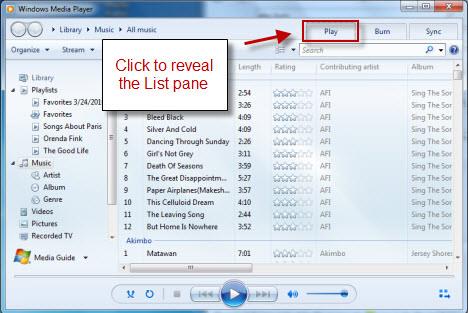
Lecteur Windows Media 12
Ici, vous pouvez voir votre liste de lecture, qui contient toutes les chansons que vous avez choisi de jouer maintenant. Pendant ce temps, vous pouvez également voir vos listes de lecture enregistrées sur la gauche, qui sont enregistrées pour être lues plus tard (lorsque vous les ajoutez à votre liste de lecture).
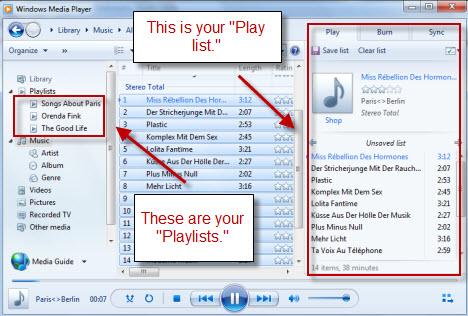
Lecteur Windows Media 12
J'ai compris? Nous l'espérons. Parce que nous avançons.
Création d'une liste de lecture régulière
Commencez par le volet Liste ouvert sur l' onglet Lecture , qui affichera votre liste de lecture. S'il y a des éléments dans la liste, cliquez sur "Effacer la liste" pour les supprimer.
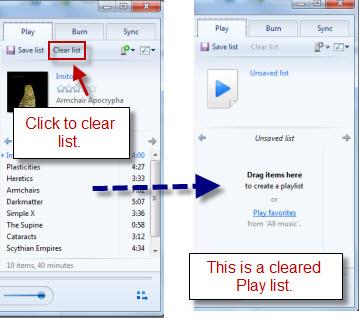
Lecteur Windows Media 12
Commencez par nommer votre liste de lecture en cliquant sur le texte qui lit "liste non enregistrée" et en tapant un nom. Ensuite, cliquez sur 'Enregistrer la liste' . Vous voudrez le faire chaque fois que vous apporterez des modifications.
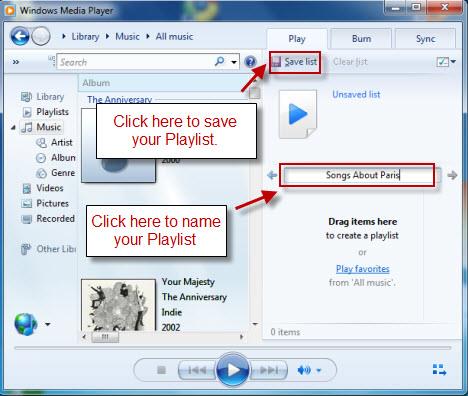
Lecteur Windows Media 12
Ensuite, accédez à une chanson que vous souhaitez ajouter à votre bibliothèque de lecteurs . Faites un clic droit sur la chanson et choisissez "Ajouter à" . Si votre liste de lecture est déjà ouverte, vous pouvez choisir "Liste de lecture" . Vous pouvez également choisir une liste spécifique à laquelle vous souhaitez l'ajouter, même si cette liste n'est pas ouverte dans le volet Liste .
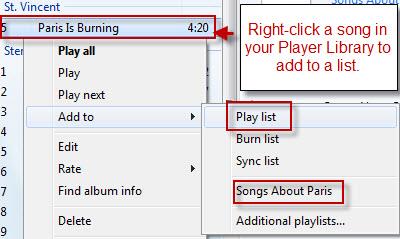
Lecteur Windows Media 12
Vous pouvez également faire glisser et déposer une chanson dans la liste de lecture pour l'ajouter. Alternativement, vous pouvez faire glisser et déposer une chanson directement dans une liste de lecture enregistrée existante sur la gauche et elle sera automatiquement ajoutée.
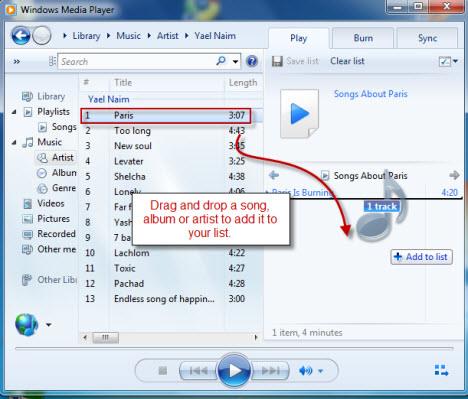
Lecteur Windows Media 12
Une fois que vous avez des chansons dans votre liste de lecture, vous pouvez les déplacer et les modifier en cliquant dessus avec le bouton droit de la souris et en choisissant « Supprimer de la liste » , « Déplacer vers le haut » ou « Déplacer vers le bas » . Vous pouvez également les réorganiser en les faisant glisser et en les déposant dans la liste.
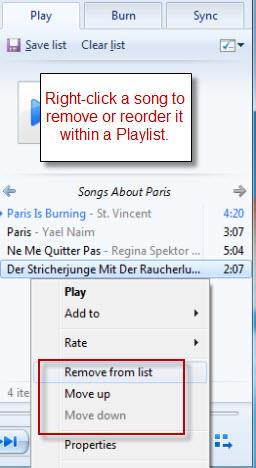
Lecteur Windows Media 12
Pour plus d'options, cliquez sur le bouton dans le coin supérieur droit du volet Listes .
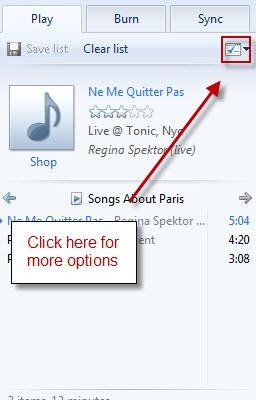
Lecteur Windows Media 12
Ici, vous pouvez trier votre liste en fonction d'attributs tels que le nom de l'artiste, le nom de la chanson et la durée. Ceci est similaire au tri des chansons par colonnes. Cliquer sur "Liste aléatoire" réorganise les éléments de votre liste de lecture dans un ordre aléatoire.
Vous pouvez également modifier la façon dont Windows Media Player 12 traite les éléments ignorés. Par exemple, si vous avez une grande liste de lecture, vous pouvez la réduire en demandant à Windows Media Player 12 de supprimer automatiquement tout ce que vous avez ignoré la prochaine fois que vous l'enregistrerez. Si vous souhaitez l'ignorer sans le supprimer, vous pouvez choisir l' option "Ignorer pendant la lecture" .
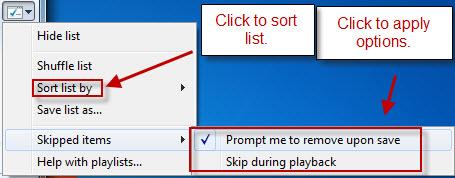
Lecteur Windows Media 12
Dans la capture d'écran suivante, vous pouvez voir la chanson ignorée grisée. Maintenant, lorsque vous cliquez sur Enregistrer, la fenêtre de droite apparaît, vous demandant ce que vous souhaitez faire avec les chansons ignorées, si vous avez coché l' option "Me demander de supprimer lors de l'enregistrement" .
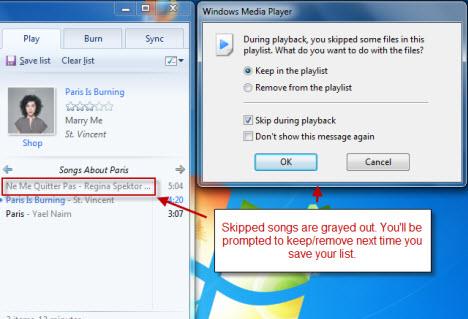
Lecteur Windows Media 12
Création de listes de lecture automatiques
Pour les utilisateurs d'iTunes, vous connaissez peut-être déjà le concept de listes de lecture automatiques (appelées "listes de lecture intelligentes" dans iTunes). Ce sont des listes de lecture dynamiques qui choisissent des chansons en fonction de règles que vous définissez, plutôt que des chansons spécifiques que vous avez choisies. C'est un peu comme créer une radio pour vous-même, remplie uniquement de chansons de votre bibliothèque et contenant uniquement des chansons que vous aimez, uniquement des chansons de moins de 2 minutes, uniquement des chansons enregistrées dans les années 1960 ou d'autres critères. Les possibilités sont presque infinies. Voici comment vous lancer :
Cliquez sur "Créer une playlist" et choisissez "Créer une playlist automatique" . Si vous ne voyez pas cette option, essayez de maximiser la fenêtre de Windows Media Player 12.
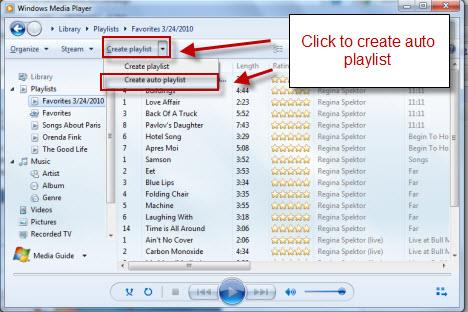
Lecteur Windows Media 12
Cela fait apparaître la fenêtre "Nouvelle liste de lecture automatique" . Tapez dans la zone de texte pour nommer votre liste de lecture. Cliquez sur les différents signes plus ci-dessous pour ajouter des critères.
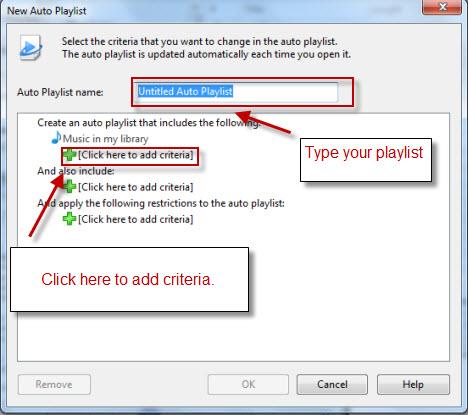
Lecteur Windows Media 12
Pour cet exemple, créons une liste de lecture automatique qui ne contient que des chansons qui n'ont jamais été lues et qui durent moins de 3 minutes. Pour ce faire, nous voulons remplir notre liste avec des chansons avec un nombre total de lectures de 0 et une durée ne dépassant pas 3 minutes. Cependant, vous remarquerez que la "longueur" n'apparaît pas dans la liste initiale des critères lorsque vous cliquez sur le signe plus. Pas de soucis - faites simplement défiler vers le bas et choisissez "Plus" .
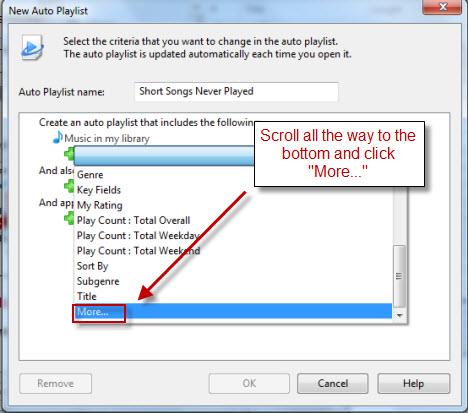
Lecteur Windows Media 12
La liste complète est beaucoup plus longue. Vous trouverez la longueur à peu près à mi-chemin. Choisissez-le et cliquez sur OK .
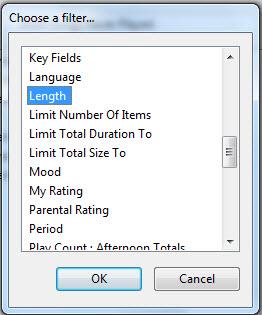
Lecteur Windows Media 12
Répétez ce processus pour ajouter le critère « Play Count: Total Overall » . Vous les verrez ajoutés dans la fenêtre principale.
Pour modifier les paramètres des critères, cliquez sur le texte souligné.
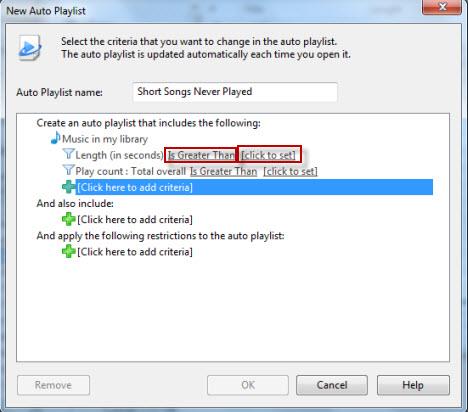
Lecteur Windows Media 12
Vous serez invité à choisir un paramètre dans la liste ou à saisir une valeur.
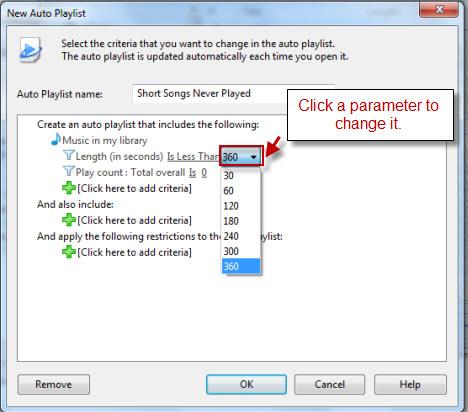
Lecteur Windows Media 12
Si vous le souhaitez, vous pouvez également inclure des médias de vos autres bibliothèques. Pour ce faire, cliquez sur le signe plus sous "Et également inclure" . section. Ici, vous pouvez voir que la bibliothèque d'images a été ajoutée.
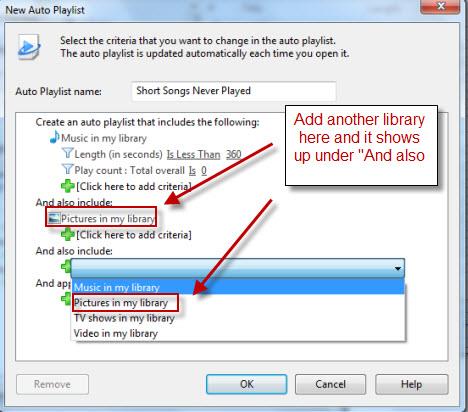
Lecteur Windows Media 12
Cependant, nous ne voulons pas inclure d'images dans cette liste de lecture. Pour supprimer un critère ou un autre élément, sélectionnez-le et cliquez sur Supprimer .
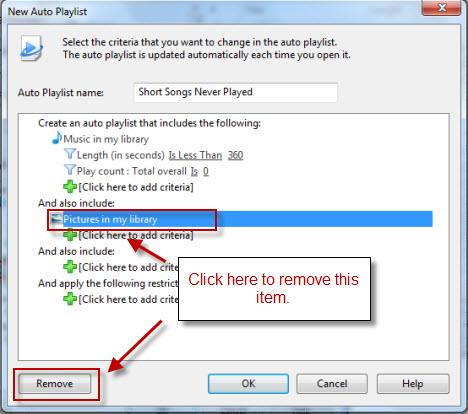
Lecteur Windows Media 12
Maintenant, si vous êtes comme moi, vous avez probablement des milliers de chansons de moins de trois minutes dans votre bibliothèque . Mais disons que vous vouliez une liste de lecture suffisamment petite pour tenir sur votre lecteur multimédia numérique de 1 Go. Cliquez sur le signe plus sous "Et appliquez les restrictions suivantes" pour afficher vos restrictions disponibles. Pour cet exemple, nous choisirons "Limiter la taille totale" afin de pouvoir spécifier l'espace disque total que cette liste de lecture automatique occupera.
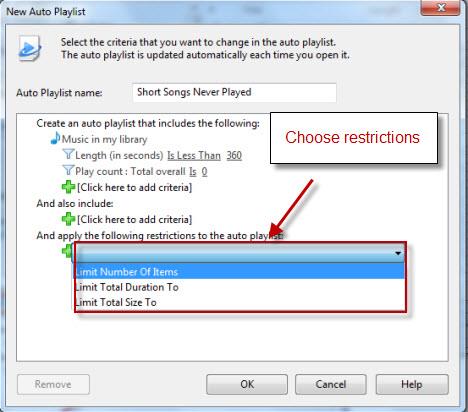
Lecteur Windows Media 12
Dans cet exemple, les paramètres sont définis sur un gigaoctet. (De plus, je suis allé de l'avant et j'ai corrigé mes calculs de mauvaise qualité et mis la durée à 180 secondes, au lieu de 360 secondes.)
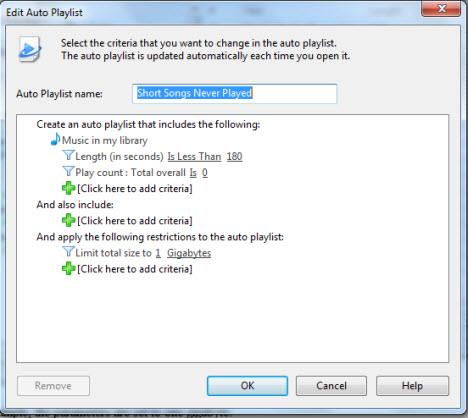
Lecteur Windows Media 12
D'accord, c'est prêt à partir. Cliquez sur OK et choisissez votre liste de lecture automatique dans le volet de navigation pour la voir.
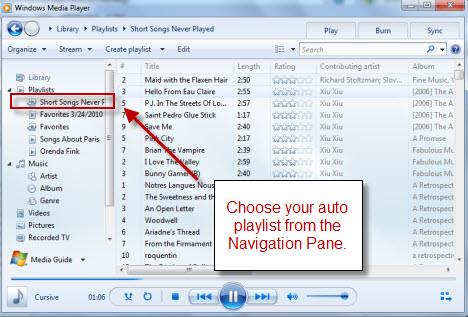
Lecteur Windows Media 12
Notez que toutes les chansons durent moins de 3 minutes et n'ont jamais été jouées. Voyons maintenant la liste de lecture automatique en action. Je vais jouer les deux premières chansons de la liste intitulée "Maid with the Flaxen Hair" et "Hello From Eau Claire".
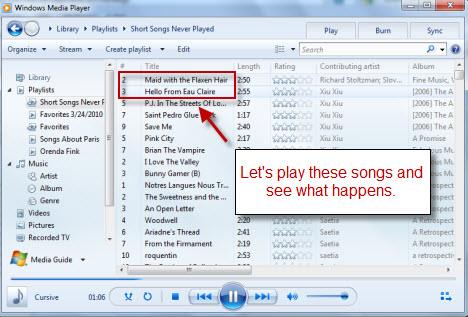
Lecteur Windows Media 12
La prochaine fois que je chargerai ma liste de lecture automatique, ces deux chansons seront supprimées, car elles ne répondent plus aux critères de 'Play count: Total Overall = 0' . Au lieu de cela, les deux chansons suivantes de la liste ont été repoussées vers le haut.

Lecteur Windows Media 12
Si vous souhaitez apporter des modifications à votre liste de lecture automatique, cliquez simplement sur Modifier tout en l'affichant dans la bibliothèque du lecteur .
Cela termine les listes de lecture. Mais avant de partir, voici quelques conseils supplémentaires :
- Vous pouvez enregistrer une liste de lecture automatique en tant que liste de lecture normale. Cela n'écrasera pas la liste de lecture automatique d'origine, mais enregistrera toutes les chansons qui répondent aux critères au moment de l'enregistrement. Ainsi, par exemple, vous pouvez enregistrer une version de votre liste de lecture automatique une fois tous les six mois, puis revenir en arrière et voir quelles étaient vos chansons préférées dans le passé.
- Windows Media Player 12 ordonne des listes de lecture automatiques avec peu de rime ou de raison. Une fois que vous les avez ajoutés à la liste de lecture dans le volet Listes , vous pouvez mélanger les chansons ou les réorganiser comme bon vous semble. C'est une bonne idée de le faire, à moins que vous ne préfériez écouter vos chansons par ordre alphabétique.
- Vous manquez la liste "Récemment ajoutés" de Windows Media Player 11 ? Créez une liste de lecture automatique avec le critère "La date d'ajout à la bibliothèque est postérieure aux 30 derniers jours" . Voila, c'est reparti.
Conclusion
Ce court tutoriel vous a montré comment démarrer avec des listes de lecture régulières et des listes de lecture automatiques, mais n'a fait qu'effleurer la surface du potentiel de ces dernières. Prenez le temps de bricoler et d'utiliser votre imagination pour créer des mélanges sympas. Et restez à l'écoute pour plus de conseils sur Windows Media Player 12.